Mode sombre. Améliorations de la confidentialité. De toutes nouvelles cartes. Il y a beaucoup de nouvelles fonctionnalités intéressantes dans iOS 13, mais nous sommes tout aussi passionnés par les petites choses: petites attentions, améliorations de la qualité de vie et petites fonctionnalités qui rendent les interactions quotidiennes avec nos iPhones plus joyeuses. .
Alors que nous lançons les pneus de la version bêta d’iOS 13, nous découvrons toutes sortes de petites fonctionnalités intéressantes qui n’ont pas fait le pas pour les débuts de la WWDC d’iOS 13. Voici une liste de certains de nos joyaux cachés préférés, enfouis dans iOS 13.
Contenus
Silence appelants inconnus
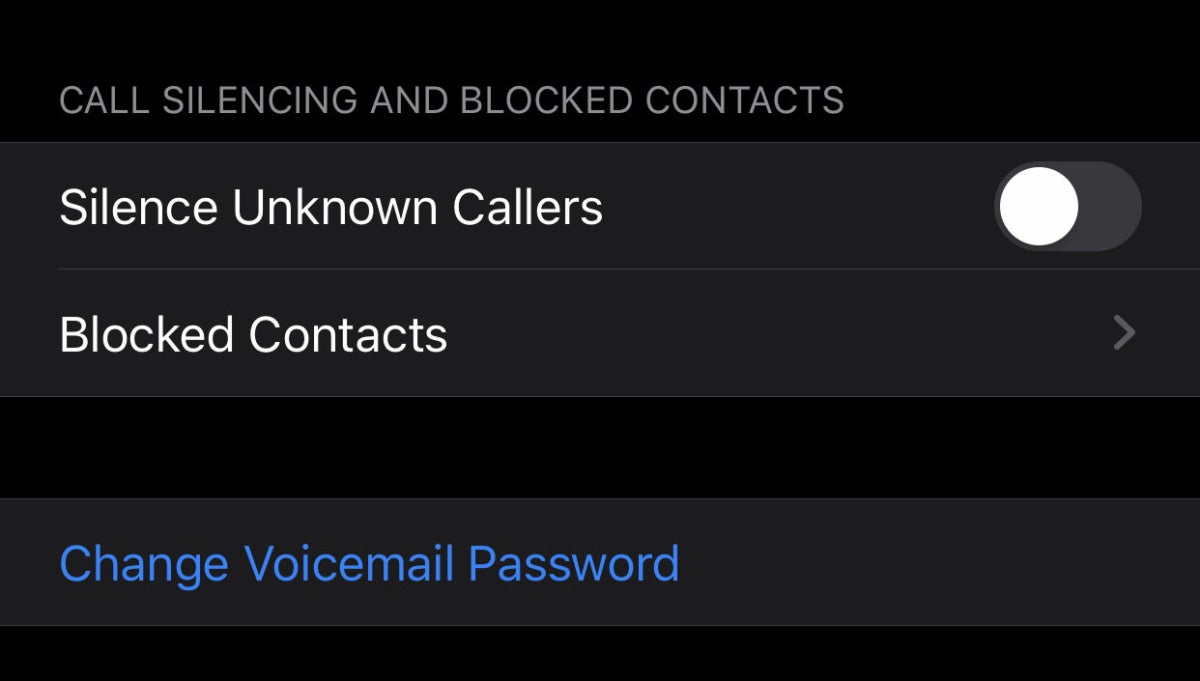 Pomme
PommeiOS 13 peut envoyer des appels directement vers la messagerie vocale, si le numéro ne figure pas dans vos contacts, vos messages ou votre courrier.
Si vous vous dirigez vers le Réglages app, puis appuyez sur Téléphone, vous verrez une nouvelle bascule pour Silence Unknown Callers. Lorsque cette option est activée, iOS utilise Siri intelligence pour permettre aux appels de sonner sur votre téléphone uniquement si le numéro est trouvé dans vos contacts, votre courrier ou vos messages. Les appels de tout autre numéro vont directement à la messagerie vocale.
Appuyez et faites glisser le nouvel indicateur de volume
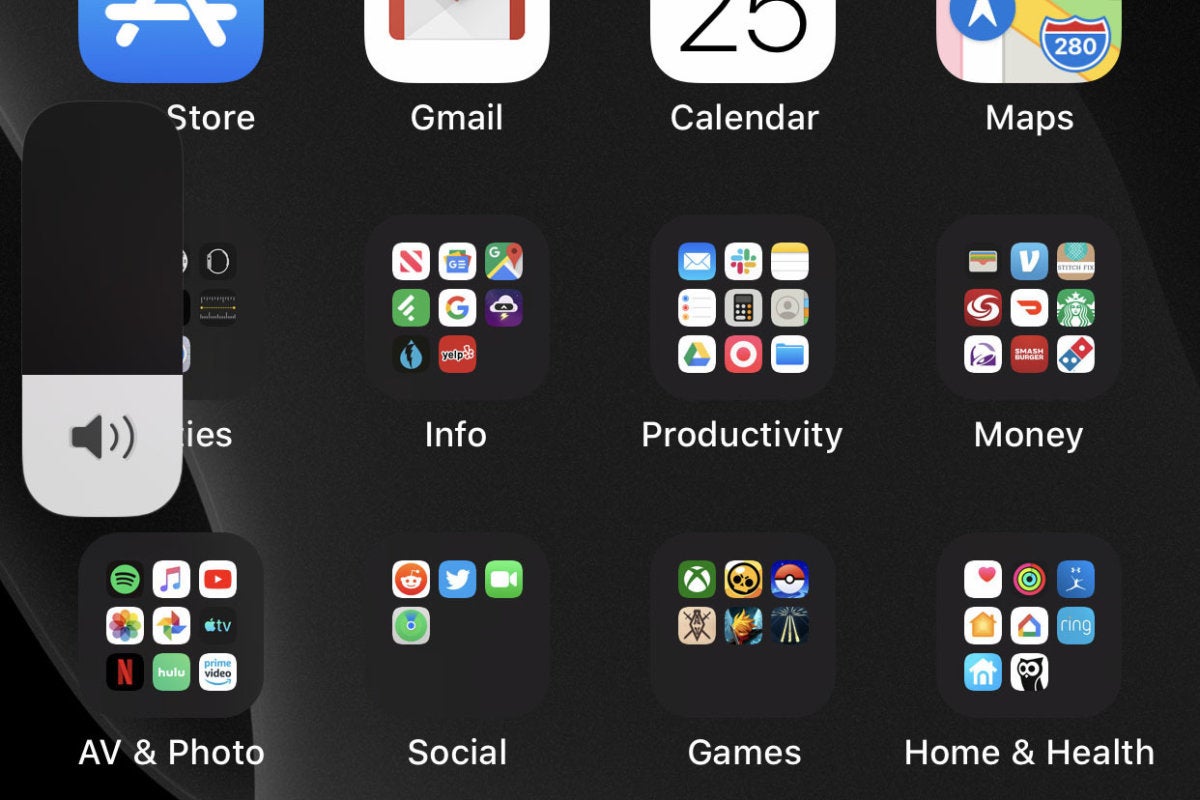 Pomme
PommeLe nouvel indicateur de volume est beaucoup moins intrusif, et vous pouvez maintenant le faire glisser de haut en bas!
Nous nous sommes plaints de l'indicateur de volume géant au milieu de l'écran pour années à présent. Dans iOS 13, Apple a finalement remplacé l'indicateur de volume par une barre verticale plus petite dans le coin supérieur gauche de l'écran (près des boutons de volume). Yay!
De plus, vous pouvez faire glisser cette barre de volume de haut en bas avec votre doigt. Ce faisant, vous verrez un indicateur au bas de la barre de volume indiquant la sortie du son de votre iPhone: haut-parleur, AirPod ou un périphérique Bluetooth, par exemple.
Fermer automatiquement les onglets dans Safari
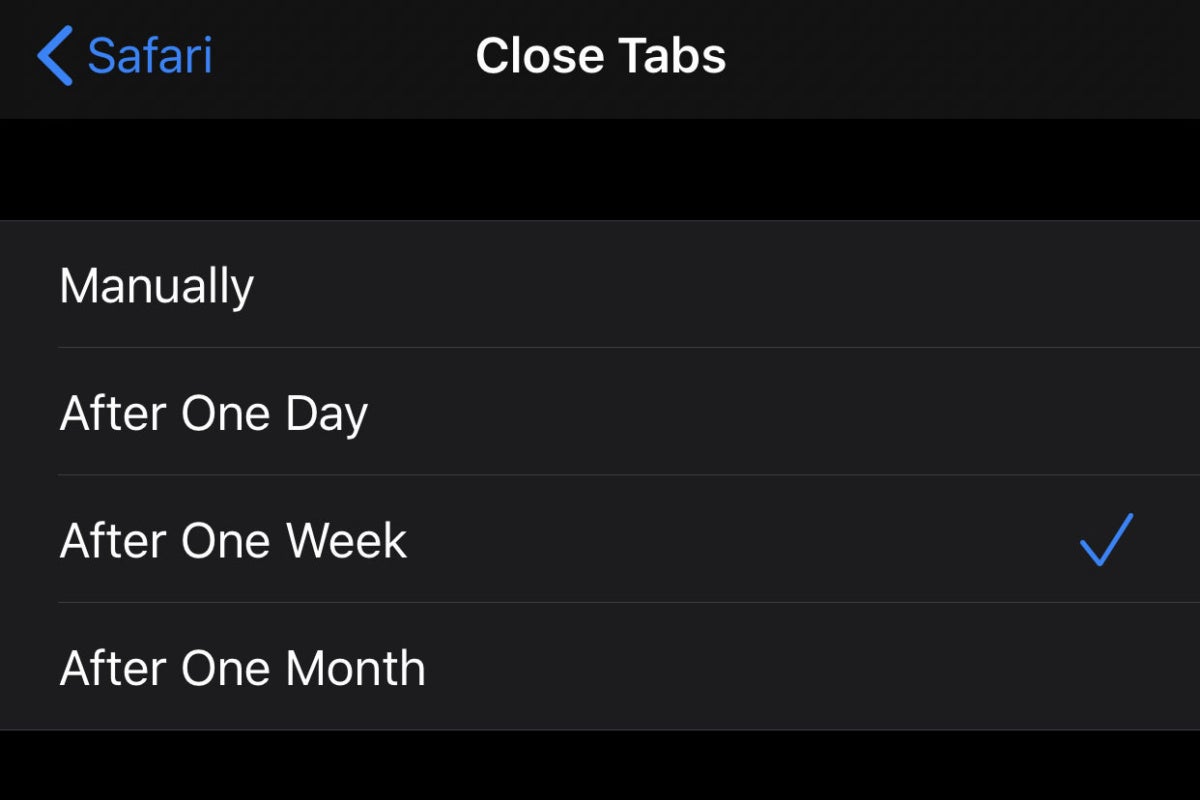 Pomme
PommeGardez ces onglets Safari sous contrôle en faisant en sorte que les anciens onglets se ferment automatiquement.
Sur votre iPhone, vos onglets Safari sont empilés dans une "pile", il est donc parfois difficile de se rendre compte que vous avez 87 onglets en cours d'exécution, y compris des éléments dont vous n'avez plus besoin, comme la page IMDB de l'acteur que vous avez consultée il y a six semaines. .
Dans iOS 13, vous pouvez aller à Réglages > Safari et regardez dans la section Onglets pour une nouvelle Fermer les onglets option. Dans ce menu, vous pouvez choisir de fermer automatiquement les onglets Safari après un jour, une semaine ou un mois. C’est un bon moyen de garder les onglets de votre navigateur mobile hors de contrôle.
Recherche de messages génial
Rechercher dans iMessage est devenu vraiment très bon dans iOS 13. Déplacez légèrement votre liste de messages pour afficher la barre de recherche en haut. Au fur et à mesure que vous tapez, vous verrez des contacts, des messages, des liens, des photos, des emplacements … tout ce qui correspond à la recherche.
Tout est parfaitement organisé, instantané et beaucoup plus utile qu’avant. Si vous avez Messages activés dans iCloud et années de textes sauvegardés, cette fonction vous incroyablement puissant.
Recherche vocale partout
En parlant de recherche, vous remarquerez que pratiquement chaque barre de recherche dans iOS 13 a maintenant un petit microphone à droite. Spotlight, Messages, onglets Safari (pas la barre d'URL), Mail, Paramètres … vous pouvez utiliser votre voix pour rechercher presque n'importe où.
Connexion Wi-Fi et Bluetooth dans le Control Center
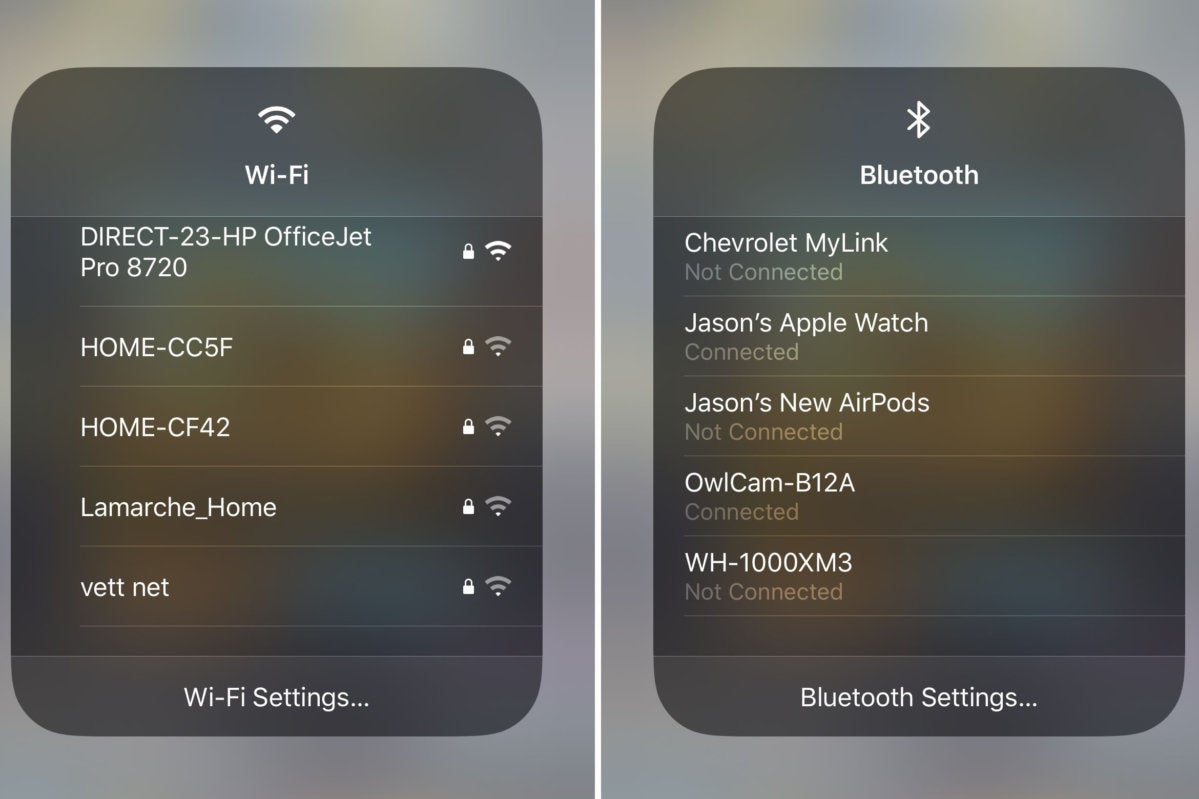 IDG
IDGVous pouvez maintenant rejoindre rapidement un réseau Wi-Fi ou connecter des périphériques Bluetooth à partir du Centre de contrôle.
Vous pouvez toujours appuyer sur les icônes Wi-Fi ou Bluetooth dans le Centre de contrôle pour les activer ou les désactiver, mais si vous souhaitez vous connecter à un point d'accès Wi-Fi ou à un périphérique Bluetooth différent, vous accédez au menu Paramètres.
Plus maintenant! Après avoir développé la section des connexions du Control Center, appuyez simplement sur 3D Touch ou appuyez longuement sur les boutons Wi-Fi ou Bluetooth pour modifier rapidement votre connexion.
Vous pouvez télécharger de grandes applications sur cellulaire
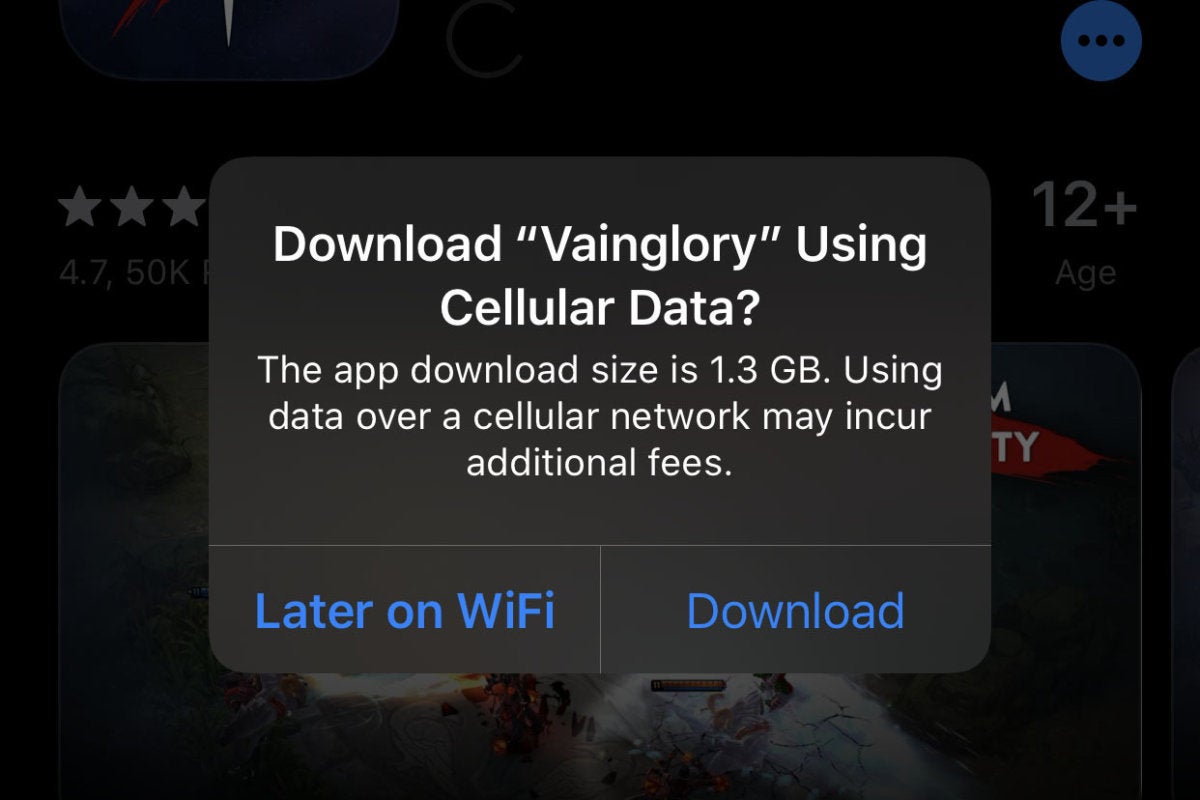 IDG
IDGVous n'êtes plus obligé d'attendre d'avoir accès au Wi-Fi pour télécharger de grandes applications.
Si vous souhaitez télécharger une application particulièrement volumineuse alors que vous n'êtes pas connecté au Wi-Fi, iOS affiche un message vous indiquant que l'application ne sera pas téléchargée tant que vous ne vous connecterez pas au Wi-Fi.
Avec iOS 13, vous pouvez vraiment mettre votre plan de données illimité à l'épreuve avec des téléchargements de plusieurs gigaoctets. La nouvelle fenêtre contextuelle pour les applications de plus de 200 Mo vous permet de télécharger plus tard par Wi-Fi ou tout de suite par cellulaire.
Dans Réglages > iTunes et App Store, vous pouvez configurer iOS pour toujours autoriser les téléchargements d’applications sur des applications cellulaires, demander uniquement lorsque vous disposez de plus de 200 Mo ou toujours demander.
Numérisez des documents directement dans l'application Fichiers
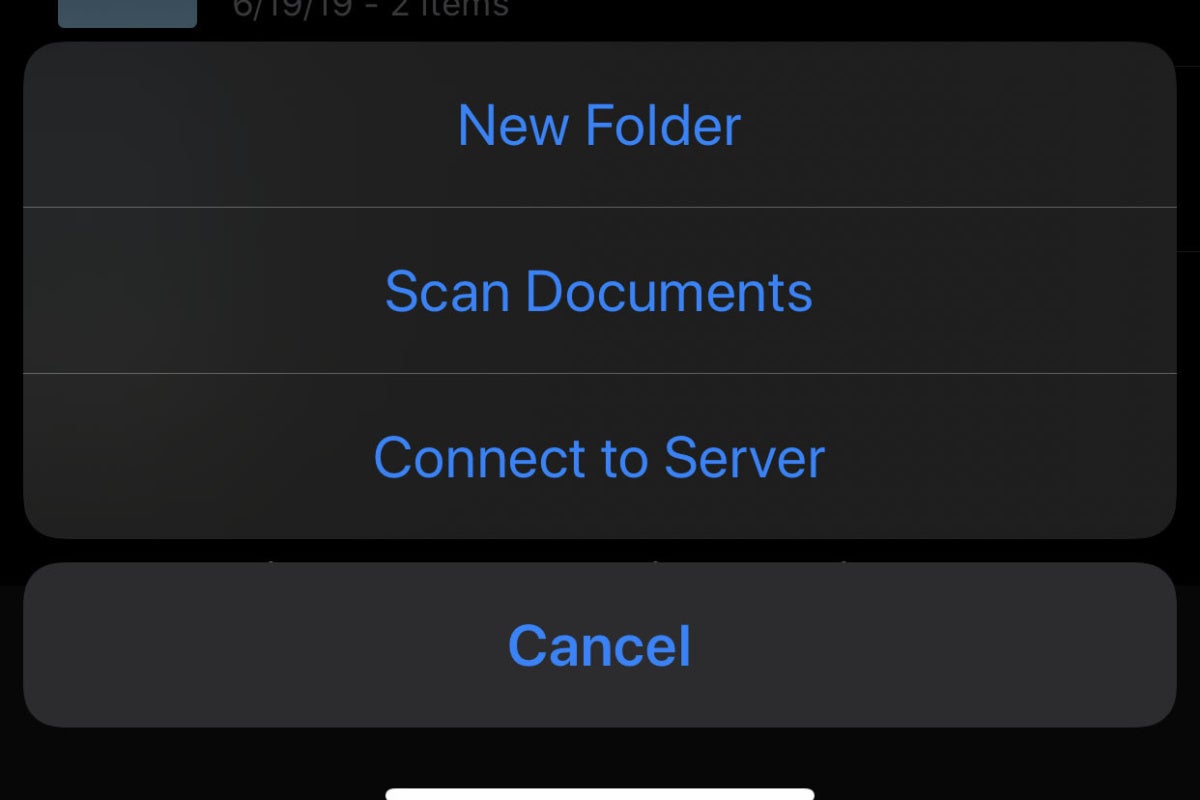 IDG
IDGCe scanner de documents intégré génial se libère de l'application Notes et vous permet de numériser et d'enregistrer des fichiers PDF directement dans le dossier de votre choix.
L'application iOS est améliorée à bien des égards dans iOS 13, mais l'un de nos favoris est la possibilité de numériser un document au format PDF directement vers n'importe quel emplacement dans Fichiers.
Auparavant, vous deviez effectuer quelques opérations de chant et de danse dans l'application Notes pour numériser un document, l'enregistrer en tant que PDF et le partager à l'emplacement de votre choix. Mais l'application Fichiers vous donne accès à n'importe quel emplacement, depuis le stockage local pour iPhone / iPad, les dossiers partagés, iCloud Drive et même les lecteurs réseau.
Dans n'importe quel emplacement de fichiers, faites glisser un peu vers le bas pour afficher les options d'affichage (tri et style d'affichage). Appuyez sur le bouton (…) sur la gauche pour obtenir la possibilité de créer un nouveau dossier, de numériser un document ou de vous connecter à un serveur. Capturez ces formulaires ou reçus importants sous forme de PDF, directement dans le dossier Cloud souhaité, et ne vous retrouvez jamais sans copies de vos documents importants!
Touch Haptic étendu
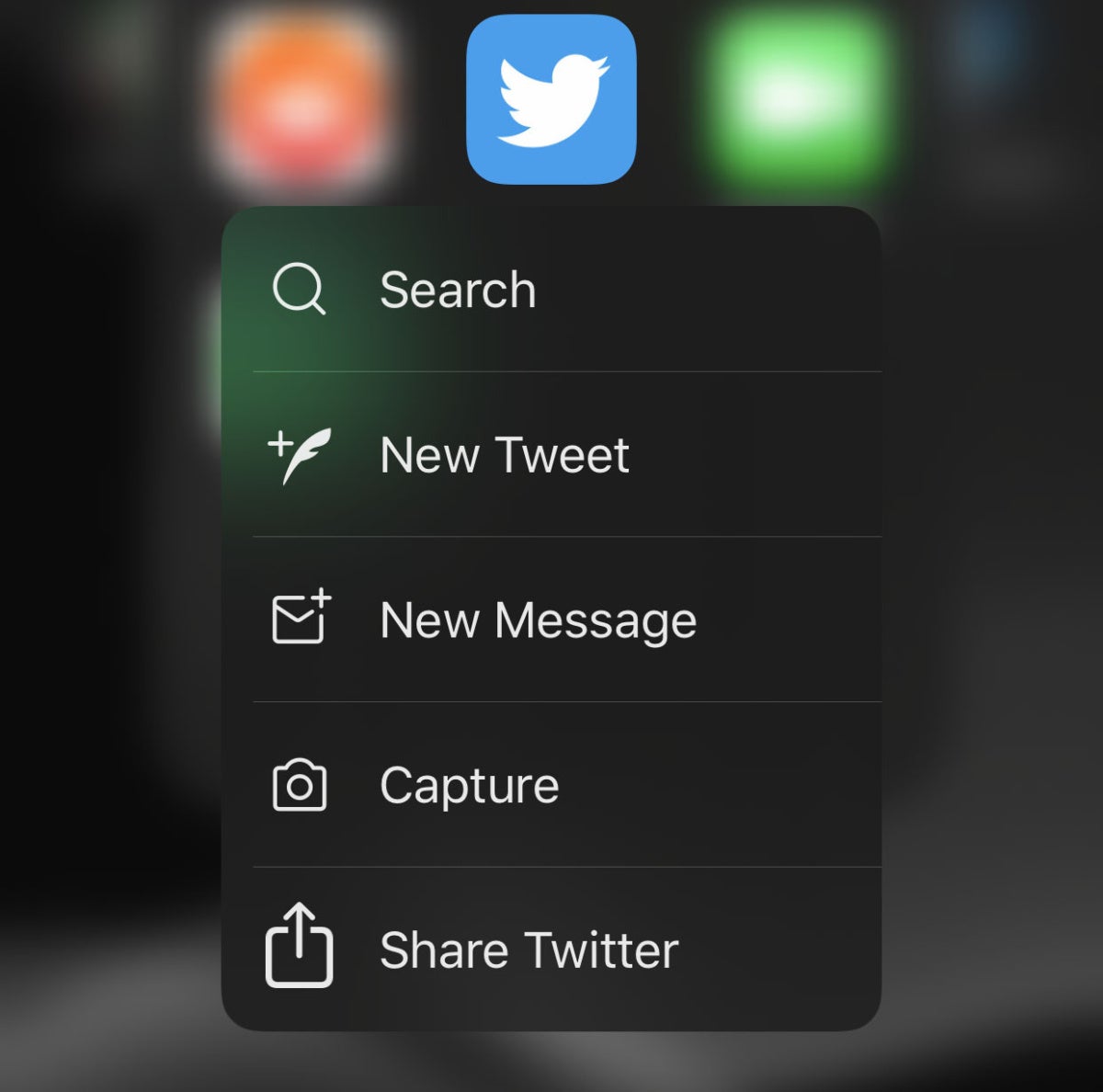 IDG
IDGLes appareils sans 3D Touch, tels que l'iPhone XR et les iPads, bénéficient désormais d'Haptic Touch étendu avec presque toutes les mêmes fonctionnalités utiles.
Si vous avez un iPhone 6s ou supérieur, vous avez la 3D tactile: appuyez un peu plus fort sur votre écran pour jeter un coup d'œil sur les URL, effectuez des actions rapides sur les icônes d'applications, etc. C'est-à-dire, à moins que vous n'ayez le tout nouvel iPhone XR. Dans ce cas, vous avez un remplacement minable du "Touch Touch". Grâce à elle, vous pouvez appuyer longuement sur un élément pour obtenir la même fonctionnalité que sur un téléphone avec 3D Touch; sauf que cela ne fonctionne que dans quelques endroits, comme l'écran de verrouillage, les notifications et le Centre de contrôle.
Dans iOS 13, Haptic Touch fonctionne presque partout où 3D Touch fonctionne. Il suffit d'appuyer longuement sur une icône d'application pour obtenir ses actions rapides (assurez-vous de la relâcher avant que les icônes n'entrent dans leur état de réarrangement mobile). Et avec iOS 13, les iPads reçoivent également Haptic Touch pour la première fois.
Changer l'emplacement de téléchargement par défaut de Safari
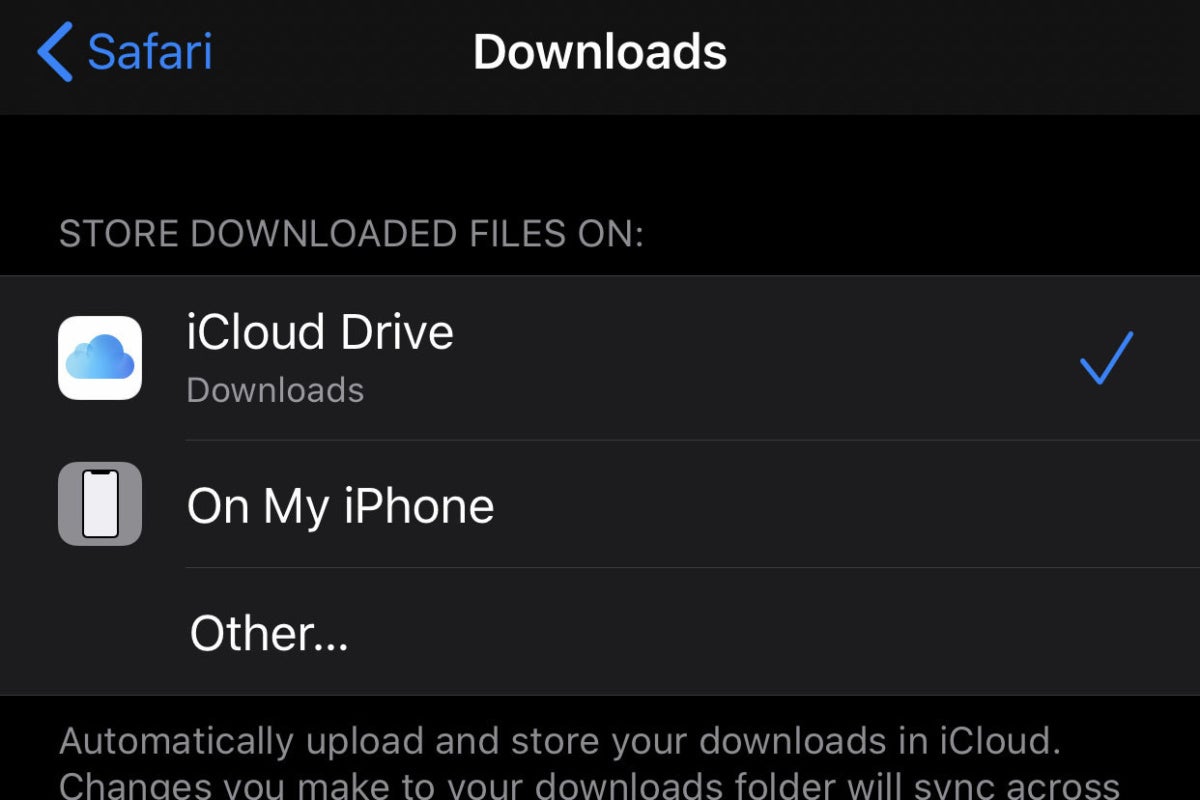 IDG
IDGVous pouvez modifier l’emplacement de téléchargement par défaut de Safari.
Le nouveau gestionnaire de téléchargement de Safari en fait un navigateur beaucoup plus puissant. Par défaut, le navigateur télécharge les fichiers dans le dossier Téléchargements de votre lecteur iCloud, mais vous pouvez modifier l'emplacement par défaut comme bon vous semble, même le stockage local de votre téléphone.
Il suffit d'aller à Réglages > Safari et regarder sous le Général titre. Vous verrez un Téléchargements Cette option vous permet de choisir le dossier exact dans lequel vous voulez que Safari télécharge les fichiers.
Barre de raccourcis gestes (trois doigts doigt)
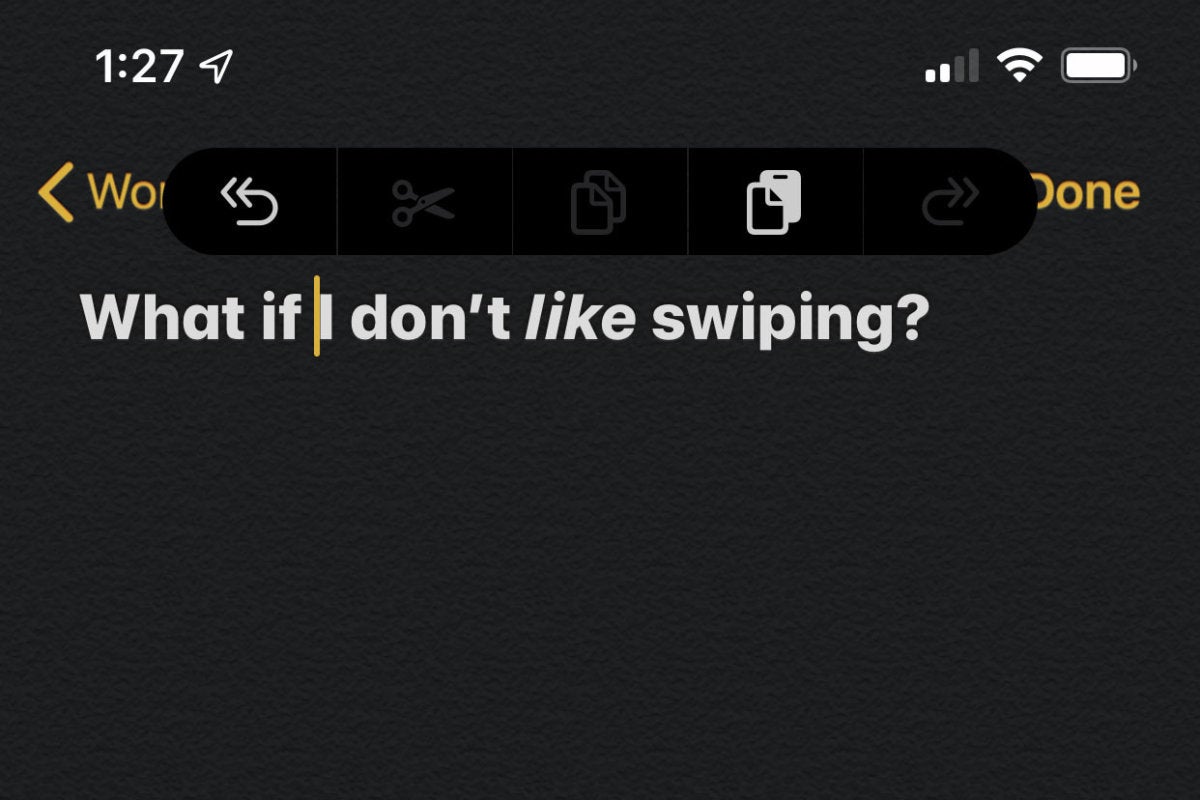 IDG
IDGSi vous n'êtes pas fan des nouveaux gestes à trois doigts, vous pouvez facilement ouvrir une petite barre avec toutes les commandes.
Le geste «secouer pour annuler» n'était pas intuitif pour un grand nombre d'utilisateurs d'iPhone et d'iPad, aussi Apple a-t-il ajouté quelques mouvements supplémentaires de balayage à trois doigts pour couper, copier, coller, annuler et rétablir.
Mais si vous n’êtes pas passionné par les gestes, maintenez votre doigt appuyé pendant une seconde avec trois doigts, n’importe où sur l’écran. Vous aurez une jolie petite barre d’édition avec des boutons pour annuler, rétablir, couper, copier et coller.
Enregistrer les captures d'écran directement dans Fichiers
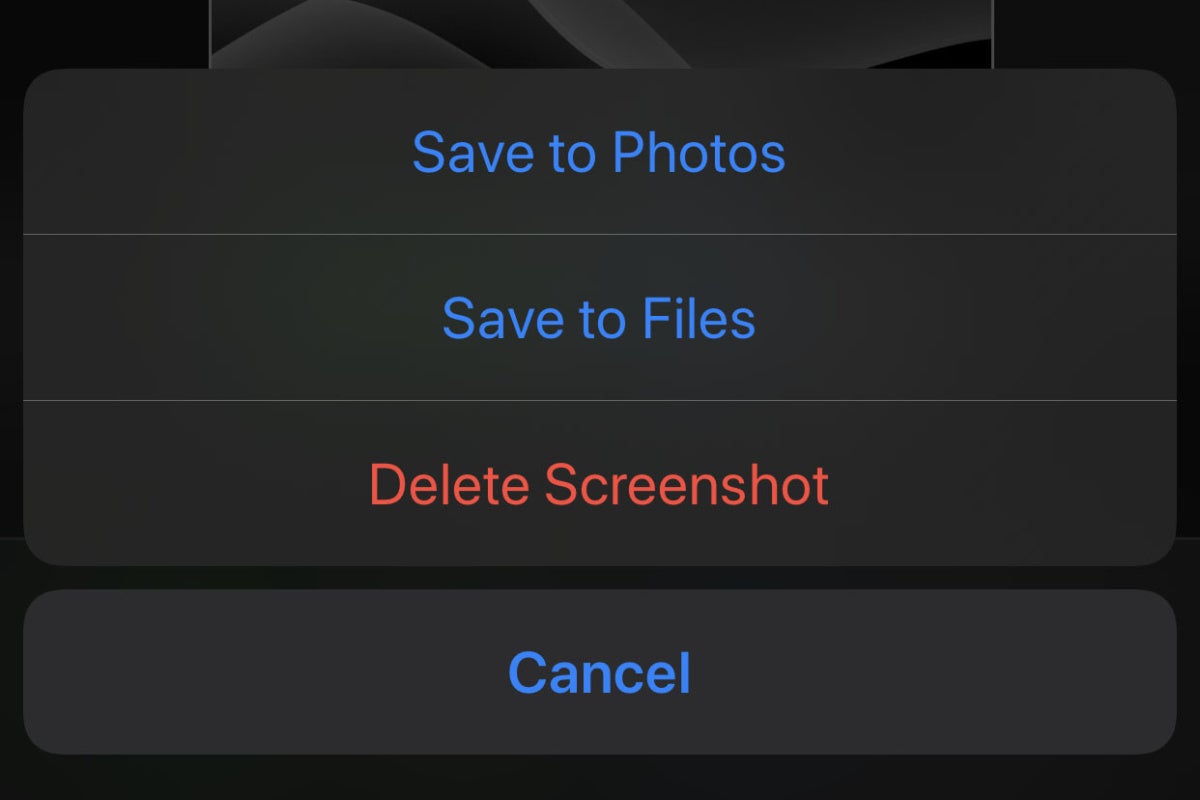 IDG
IDGVous pouvez maintenant enregistrer des captures d'écran directement dans Fichiers, en contournant l'application Photos.
Après avoir pris une capture d'écran, tapé sur le petit aperçu pour le modifier dans le balisage, puis tapé sur Terminé, vous remarquerez une nouvelle option.
Outre les options Enregistrer dans les photos et Supprimer la capture d'écran, vous en verrez une troisième pour l’enregistrement dans les fichiers. Désormais, vous pouvez enregistrer directement des captures d’écran dans le magasin local ou dans des dossiers iCloud, des dossiers réseau ou tout autre emplacement de fichiers, sans accéder à l’application Photos, partager la capture d’écran, puis la supprimer.
Pincez pour zoomer des mémos vocaux
Si vous utilisez beaucoup les mémos vocaux, vous avez peut-être souhaité un peu plus de contrôle sur leur rognage ou leur édition. Maintenant, lorsque vous êtes en mode Édition, vous pouvez pincer pour zoomer la forme d’onde, ce qui vous donne un contrôle plus précis et facilite le défilement d’enregistrements très longs.
Chargement de la batterie optimisé
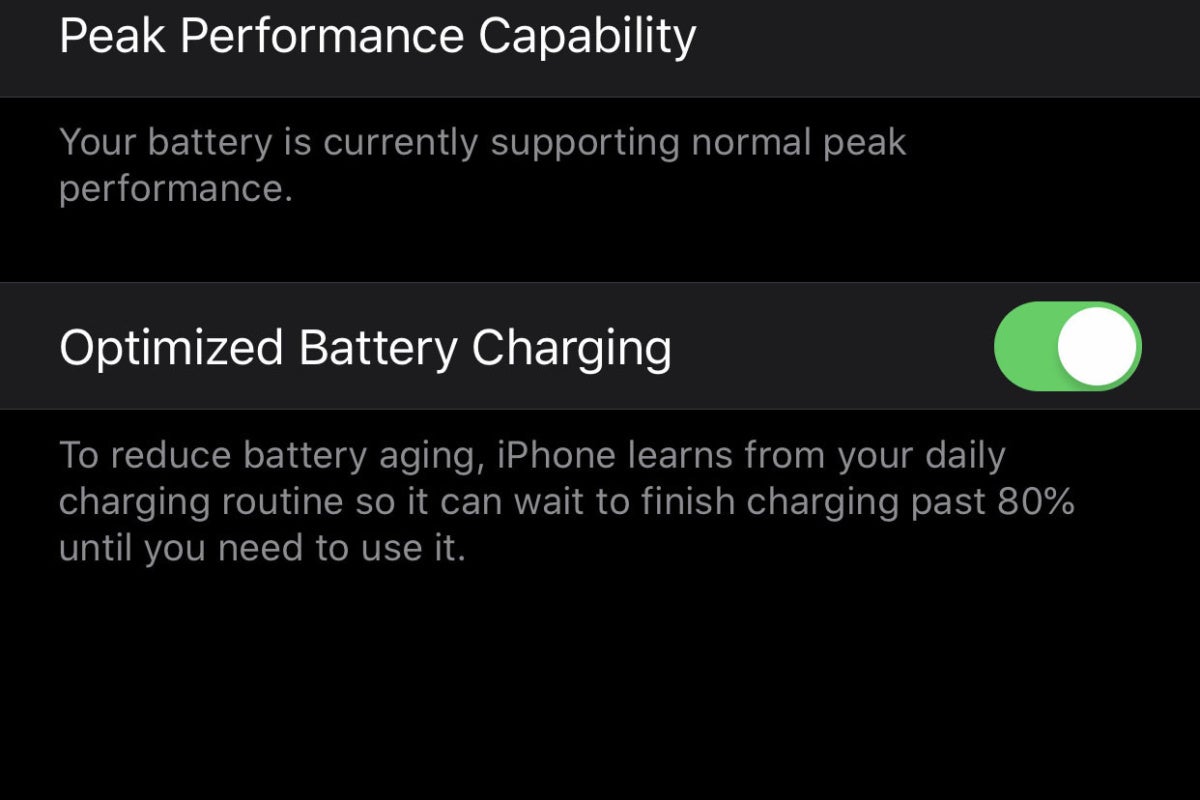 IDG
IDGUne charge de batterie optimisée peut augmenter la durée de vie de la batterie de votre iPhone.
Jetez un oeil à Réglages > Batterie > État de la batterie. Si vous utilisez iOS 13, vous verrez un nouveau Chargement optimisé de la batterie basculer.
Lorsque cette fonction est activée, votre iPhone apprendra quand vous chargerez votre téléphone et combien vous en utiliserez. Il utilisera ces informations pour arrêter de recharger votre téléphone à 80% si vous n’allez pas en avoir besoin.
Par exemple, si vous chargez toujours votre téléphone toute la nuit, à partir de 22h environ, et que vous branchez votre téléphone à 19h un jour, il pourrait s'arrêter à 80%, sachant que vous n'utiliserez pas plus de charge avant de brancher votre téléphone. dans quelques heures plus tard.
En évitant une charge complète lorsque cela n’est pas nécessaire, la batterie de votre iPhone devrait conserver davantage de capacité maximale au fil du temps. Peut-être que lorsque votre iPhone aura trois ans, il aura toujours autant de charge que lorsqu'il était neuf.
Créer un mémoji dans les contacts
De manière ennuyeuse, si vous voulez créer un Memoji (et qui ne l’est pas?) Dans iOS 12, vous devez d’abord ouvrir un nouveau message dans Messages, puis appuyer sur l’application Animoji / Memoji Messages.
Dans iOS 13, il existe un autre moyen. Dans Contacts, lorsque vous modifiez un contact puis Modifier le portrait de cette personne, vous avez la possibilité d'utiliser Animoji ou Memoji, y compris la possibilité d'en créer un nouveau. Cela fonctionne à la fois pour votre propre carte de contact ou pour tout autre contact.
Ce n’est toujours pas aussi bon que d’avoir un endroit dédié pour créer et éditer Memoji, mais c’est un début.
Avertissements d'abonnement actifs
Si vous supprimez une application dans iOS 13 et que cette application possède un abonnement actif (via Apple via un achat intégré, et non un abonnement que vous avez effectué ailleurs sur le Web), vous recevrez un avertissement. Agréable!
Supprimer des applications de l'écran de mise à jour
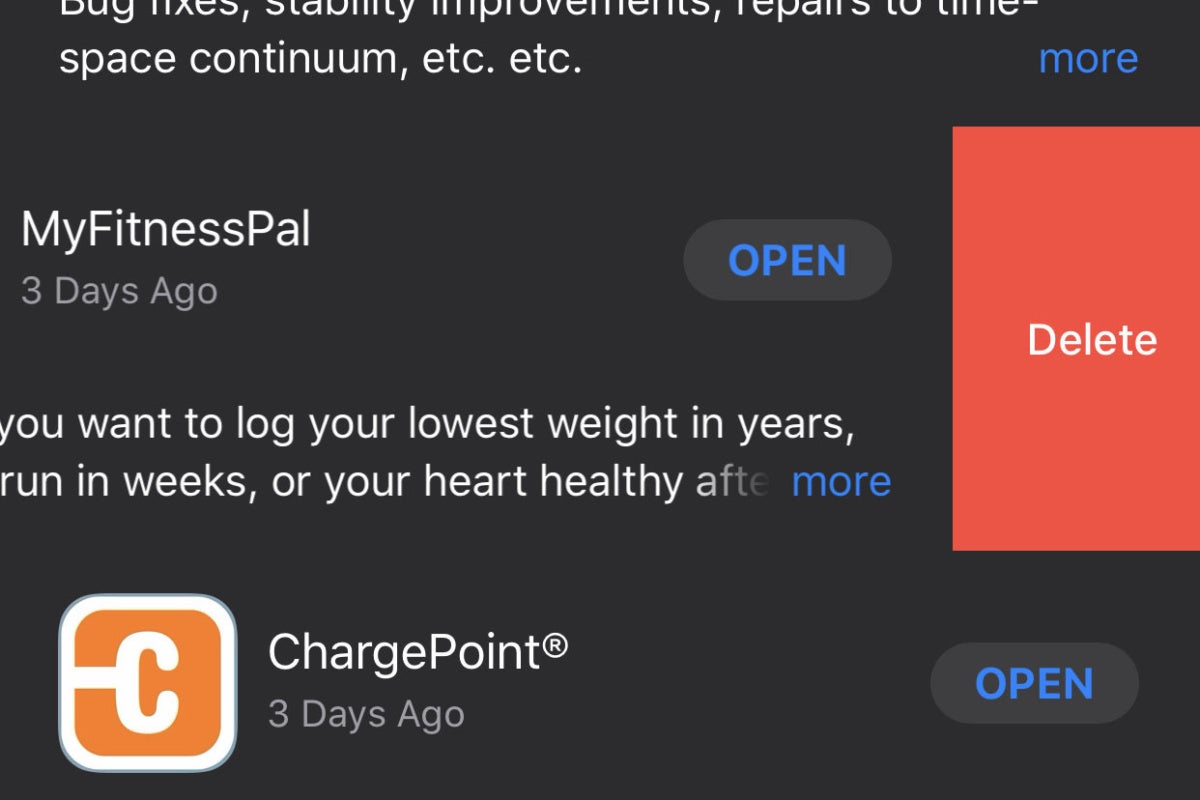 IDG
IDGVous pouvez maintenant supprimer des applications de votre liste de mises à jour dans l'App Store.
Supprimer des applications est un peu plus pratique sous iOS 13. Les méthodes habituelles fonctionnent toujours, mais il existe une nouvelle méthode qui pourrait vous faire gagner un temps précieux. Lorsque vous ouvrez l'App Store, vous remarquerez que les mises à jour des applications ont été transférées dans votre carte de compte (appuyez sur votre image dans l'angle supérieur droit).
Si vous voyez une application figurant sur cette liste et souhaitez la supprimer, faites-la simplement glisser vers la gauche et vous verrez une option permettant de la démarrer. Cela fonctionne pour toutes les applications de la liste, qu’une mise à jour soit en attente ou non.
Je ne sais pas pour vous, mais c’est souvent lorsque je regarde ma liste de mise à jour de l’application que je pense: «Je n’ai pas utilisé cette application depuis. moispourquoi est-ce que je le garde même, et encore moins le met à jour?
